
Las capas en "Photoshop" se utilizan para crearla imagen deseada. Muy similar a las aplicaciones con la imposición de papel transparente para obtener, por ejemplo, un collage. Además, gracias a las capas, puede guardar el dibujo original en caso de operaciones erróneas. También pueden ser imágenes completamente diferentes, texto, deslumbramiento. Entonces, ¿cómo se crea una capa en Photoshop? A continuación están las opciones.
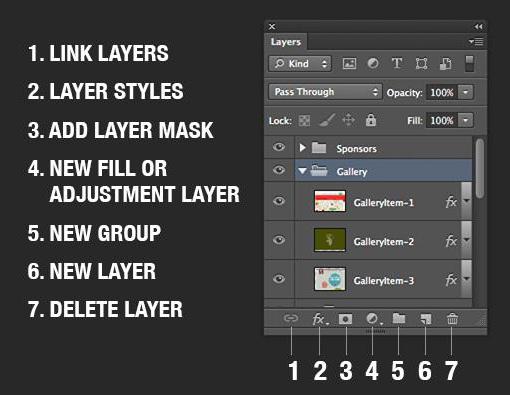
Cabe señalar que los profesionales recomiendan utilizar la versión original en inglés de "Photoshop". Es por eso que el artículo presenta fotografías, en las cuales las inscripciones y el texto en inglés.
Primero, abra el archivo con la imagen deseadao crea un nuevo documento. Normalmente, de forma predeterminada, incluso antes de que aparezca la imagen en el área de trabajo, puede ver una ventana especial a la derecha, en la que se encuentra la pestaña "Capas". Si esta pestaña no está presente, en el menú horizontal es necesario presionar Ventana (en ruso "Ventana"), luego para buscar en la lista Capa ("Capas"). A la izquierda de la palabra aparece una marca de verificación, así como una ventana de Propiedades y una pestaña abierta con capas. Ahora puedes comenzar a trabajar.
Cabe señalar que, a su discreción, una ventana conlas propiedades se pueden mover a través de todo el espacio de trabajo. Para hacer esto, mueva el cursor al borde superior, presione el botón izquierdo del mouse. No lo suelte, mueva la ventana hacia donde le resulte más cómodo a criterio del usuario. Luego suelta el botón. Por lo general, esto se hace cuando la imagen es muy grande o requiere un aumento para ver todos los detalles y trabajar con ellos.
La siguiente pregunta es cómo crear una capa en"Photoshop" donde hacer clic? A continuación se muestra una foto con pistas claramente visibles. Es necesario abrir el programa "Photoshop" en su computadora para practicar y recordar dónde está ubicado.

Todas las funciones asociadas a las capas se encuentran enla parte inferior de la ventana Propiedades en la pestaña Capas. El segundo icono a la derecha es "Crear una nueva capa", que en inglés significa New Lawer. Simplemente haga clic en el botón izquierdo del ratón para que aparezca. Se recomienda prestar atención a dónde se muestra la nueva capa en la pestaña. Como regla general, por defecto se encuentra por encima de la anterior.
Cabe destacar que el valor por defecto es abierto.El documento tiene un modo de fondo. En la ventana con las propiedades, hay un "candado" y la inscripción "Fondo" a la derecha. Es decir, la imagen no puede funcionar. Está bloqueado de cualquier operación. Para que funcione, debe hacer doble clic en "Fondo" en la misma pestaña "Capas". Aparece una ventana rectangular horizontal con una propuesta para hacer una imagen con una nueva capa, así como también para darle un nombre. Por lo tanto, queda claro cómo crear una nueva capa en Photoshop en el archivo de imagen original.
En "Photoshop" hay varias opciones de comocrear una nueva capa. Uno de ellos ya ha sido revisado. El siguiente método consiste en utilizar el menú horizontal en la parte superior. Hay una pestaña de "Capas". Al hacer clic en él, puede ver la primera palabra "Nuevo" en la lista. Haga clic en "Capa ...".

Elipsis significa que el programa ofrecerá hacer ajustes a los parámetros de la capa creada, a saber:
Luego haga clic en Aceptar.
Hay otra forma interesante de crear una capa.en Photoshop instantáneamente, literalmente en un segundo, sin mover el cursor del mouse sobre el ícono y el menú. Para hacer esto, use una combinación de teclas que necesita presionar todas juntas en el teclado: Ctrl + Shift + N. Pero para crear con éxito una nueva capa de esta manera, debe desactivar otras operaciones, por ejemplo, crear texto o transformar. Deje que solo una de las capas disponibles en la pestaña de la ventana "Propiedades" esté activa.
Los principiantes pueden estar confundidos por el hecho de que hay diferentesversión del programa A menudo en los foros temáticos y en las redes sociales preguntan: "¿Cómo crear una nueva capa en Photoshop CS6, si estudié una versión anterior?" La respuesta es simple: tampoco hay diferencias.
La capa de ajuste ayuda a crear efectos de imagen sin distorsionar el original.

Es decir, si no le gustó el resultado, la capa se puede eliminar. Puedes crearlo de dos maneras:
¿Cómo crear una capa de ajuste en Photoshop para que quede encima de otras capas? Simplemente arrástrelo sobre otras capas.
Entonces, el artículo dio instrucciones sobre cómo crear una capa en Photoshop de tres maneras. Buena suerte


























